إدارة طاقة حالة الارتباط يعد إعدادًا مهمًا جدًا لخيارات الطاقة في لوحة التحكم الخاصة بك. يتيح لك التحكم في الطريقة التي يستهلك بها نظامك الطاقة أثناء حالات التوصيل وعدم التوصيل. هذا الإعداد مفيد بشكل خاص إذا كان لديك جهاز كمبيوتر محمول حيث يحتاج جهاز كمبيوتر محمول على طاقة البطارية لتوفير الطاقة لساعات أطول. تحتوي إدارة طاقة حالة الارتباط على 3 أوضاع ؛ واحد هو إيقاف، والآخر توفير معتدل للطاقة وآخرها أقصى توفير للطاقة.
تابع القراءة لمعرفة كيف يمكنك تمكين أو تعطيل هذه الميزة في Windows 11 الخاص بك.
الخطوة 1: قم بتشغيل ملف يركض نافذة عن طريق الضغط على المفاتيح فوز و R. في نفس الوقت.
اكتب في powercfg.cpl وضرب نعم زر.
powercfg.cpl
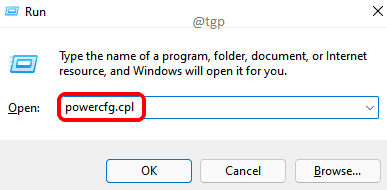
الخطوة 2: عندما خيارات الطاقة يتم تشغيل النافذة ، انقر فوق الارتباط تغيير إعدادات الخطة ضد ال الخطة المختارة.
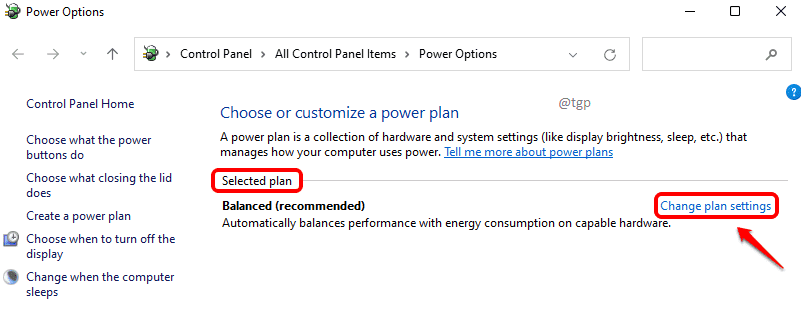
الخطوه 3: كالتالي ، انقر على الرابط الذي يقول تغيير إعدادات الطاقة المتقدمة.
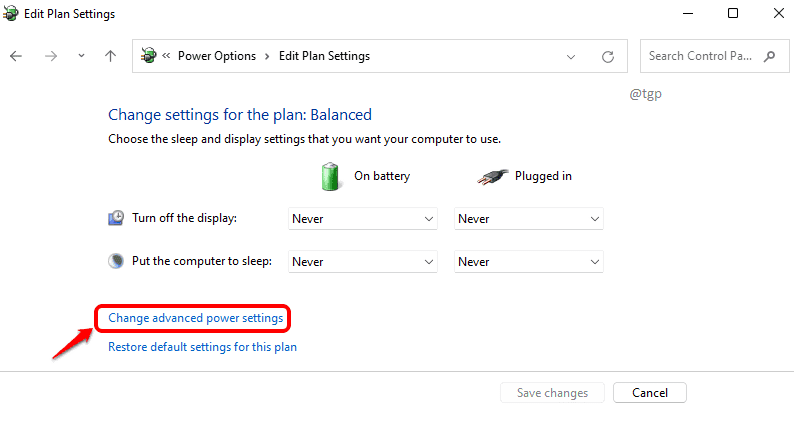
الخطوة 4: في نافذة إعدادات الطاقة ، ستكون تحت علامة التبويب إعدادات متقدمة.
أولاً ، قم بتوسيع إعدادات PCI Express.
بعد ذلك ، قم بتوسيع إدارة طاقة حالة الارتباط الإعدادات.
لديك الآن الخيار للاختيار من بينها
اطفء, توفير معتدل للطاقة و أقصى توفير للطاقة ضد على البطارية و موصول الإعدادات. اختر حسب متطلباتك.بمجرد الانتهاء من كل شيء ، اضغط تطبيق وثم نعم أزرار.
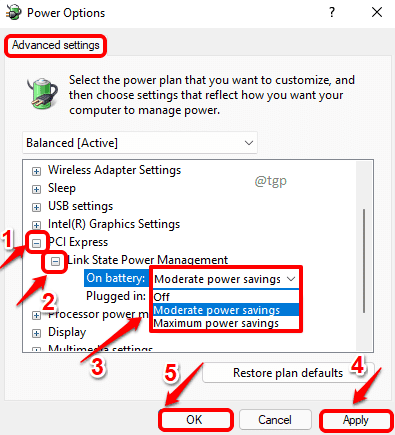
ملحوظة: اطفء يعني تم تعطيل إدارة طاقة حالة الارتباط. أي أنه لن يكون هناك أي توفير للطاقة. توفير معتدل للطاقة يعني أن توفير الطاقة سيكون أقل ، كما أن الوقت الذي يستغرقه الكمبيوتر للاستيقاظ من السكون سيكون أقل أيضًا. ل أقصى توفير للطاقة، سيكون توفير الطاقة مرتفعًا جدًا ، ولكن الوقت الذي يستغرقه الكمبيوتر للاستيقاظ من السكون سيكون أيضًا مرتفعًا.
آمل أن تكون قد وجدت المقالة مفيدة.


